EarTrumpet pre Windows 10 robí pomocou ovládania zvuku snímku

Ak chcete jednoduchý spôsob ovládania všetkých klasických a moderných nastavení zvuku v systéme Windows 10 vrátane jednotlivých úrovní aplikácií, vyskúšajte EarTrumpet.
Ak používate počítač so systémom Windows 10 pre veľa zvukupracovať a používať viac aplikácií, ako aj vstupy a výstupy, pravdepodobne viete, že ich zvládnutie môže byť výzvou. Spoločnosť Microsoft vykonala určité vylepšenia ovládacích prvkov zvuku pomocou nového nastavenia zvuku v systéme Windows 10 1803 - najpozoruhodnejšie je spravovanie jednotlivých úrovní aplikácií. Ak však stále používate staršiu verziu alebo ak posledné vylepšenia nestačia, pozrite si EarTrumpet. Je to bezplatná aplikácia, ktorá poskytuje jednoduchý spôsob použitia viacerých ovládacích prvkov hlasitosti, ktoré sú ľahko dostupné a nastaviteľné.
EarTrumpet pre Windows 10
Náušnica 2.0 umožňuje spravovať všetky nastavenia zvuku v systéme Windows 10 priamo zo systémovej lišty. Zahŕňa viackanálové monitorovanie špičiek, klávesové skratky, možnosť nastavenia hlasitosti kolieskom myši a ďalšie. Aj keď systém Windows 10 1803 obsahuje všetky rovnaké nové nastavenia zvuku, ako sú napríklad jednotlivé úrovne aplikácií, na ich konfiguráciu musíte prejsť do aplikácie Nastavenia. Ale s aplikáciou EarTrumpet všetko presunie priamo do jedného ľahko ovládateľného rozhrania.
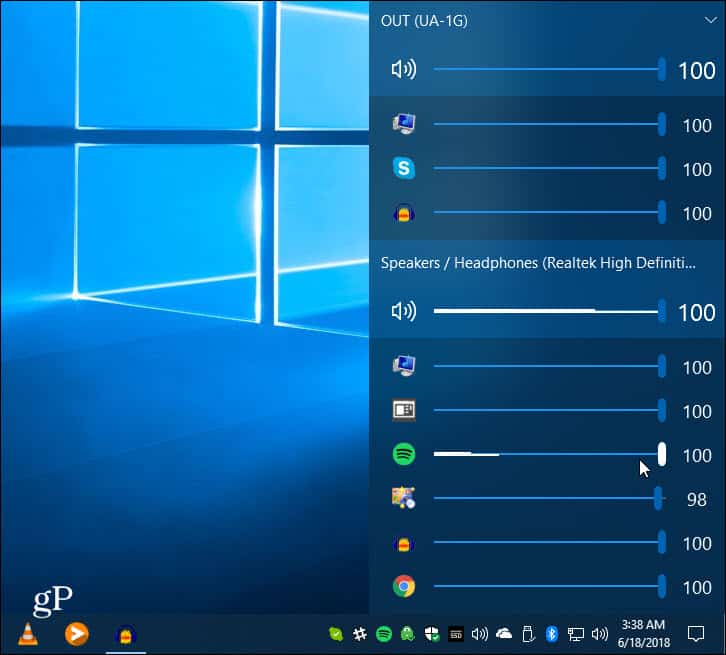
Podporuje moderné aj klasické objemové mixéry a umožňuje vám vytvoriť vlastnú klávesovú skratku na otvorenie rozbaľovacej ponuky EarTrumpet.
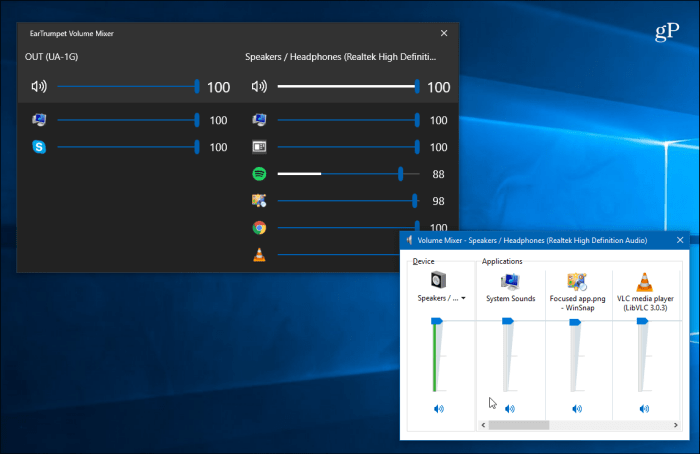
V skutočnosti je jednou z užitočnejších funkcií kedykliknete na konkrétnu aplikáciu, rozostrí ostatných na paneli hlasitosti a sústredí aplikáciu. Potom môžete upraviť hlasitosť a zvoliť zvukový výstup, cez ktorý má signál prehrávať.
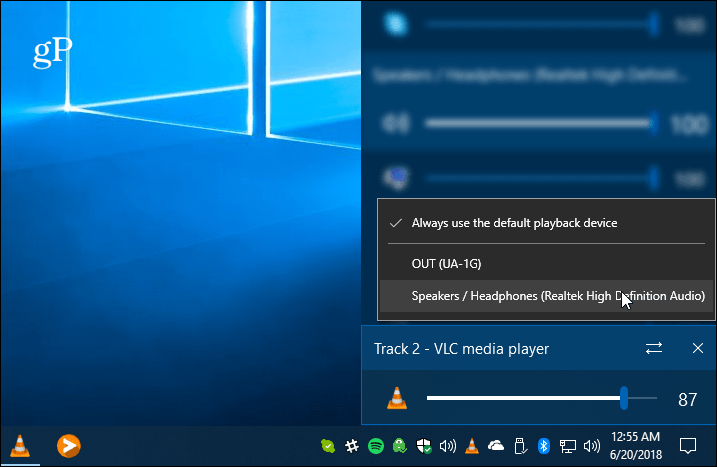
Tu je zoznam funkcií aplikácií poskytovaných na stránke aplikácie Windows Store:
- Ovláda klasické a moderné objemy aplikácií
- Ovláda predvolené zvukové zariadenie dvoma kliknutiami
- Zodpovedá vzhľadu a dojmu systému Windows
- Podporuje pohyblivé aplikácie medzi prehrávacími zariadeniami
- Integrovaný s Feedback Hub
Po určitom čase, keď ste EarTrumpet použili a ste spokojní, možno budete chcieť odstrániť predvolenú ikonu (v systémovej lište budete mať dve ikony reproduktorov). Ak to chcete urobiť, choďte na Nastavenia> Prispôsobenie> Panel úloh, Potom prejdite nadol a kliknite na ikonu Zapnutie alebo vypnutie systémových ikon prepojiť a otočiť prepínač hlasitosti.
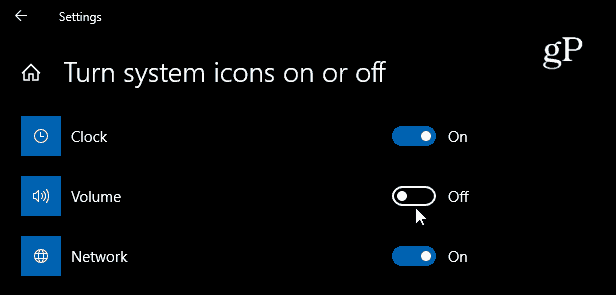
Odozva aplikácie je plynulá a používa junaozaj sa cítim prirodzene. Zahŕňa prvky Fluid Design od spoločnosti Microsoft a podporuje režim Svetlý a Tmavý. Po tom, čo som ho používal celý týždeň, nemôžem si pomôcť, ale zaujímalo by ma, prečo spoločnosť Microsoft neponúka niečo podobné. Ak potrebujete jednoduchšiu správu zvuku zo systému Windows 10, urobte záber EarTrumpet a nebudete ľutovať.
Stiahnite si EarTrumpet pre Windows 10










Zanechať komentár